打印怎么只打印其中一页 Word文档打印某一页
更新时间:2023-08-26 16:48:13作者:yang
打印怎么只打印其中一页,在日常办公中,我们经常需要打印文档来备份资料或与他人共享信息,然而有时候我们并不希望打印整个Word文档,而只需要打印其中的某一页。那么怎么才能实现这一需求呢?通过简单的设置,我们可以轻松地在打印时选择指定的页面进行打印。接下来让我们一起来探讨一下如何实现这一功能。
方法如下:
1.打开Word文档,选择菜单栏中的文件选项
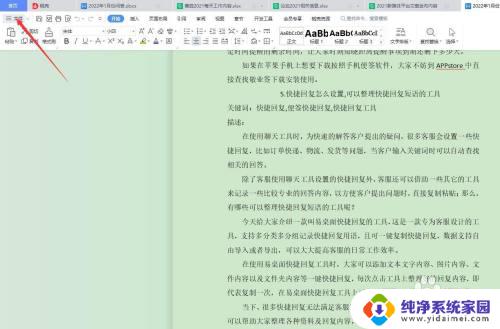
2.在文件菜单中,选择打印选项
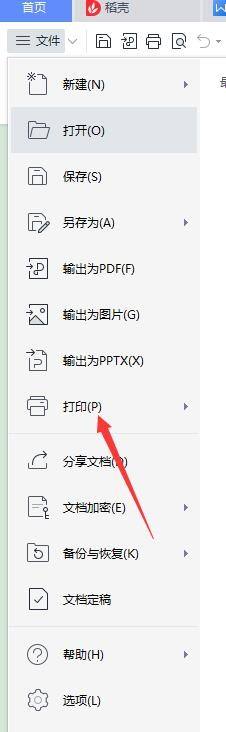
3.在打印中,有打印整个文档、打印当前界面、打印选定区域和自定义打印范围四个选项
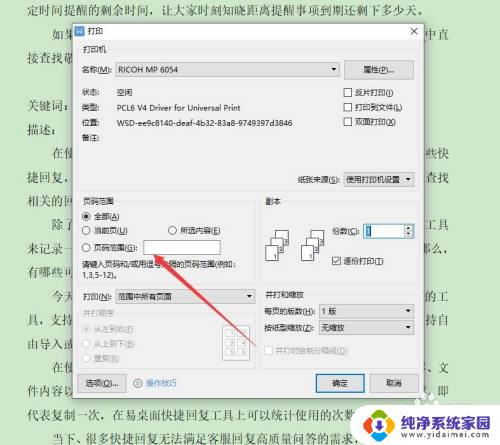
4.如果只需打印Word文档中的某一页,选择自定义打印范围。输入要打印的页码数,单击左上角的打印即可实现只打印Word文档中的某一页
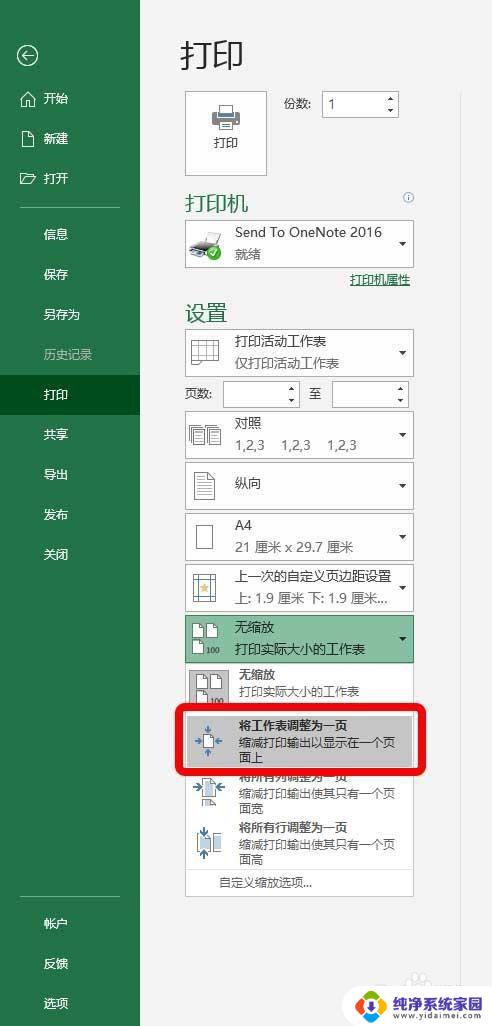
这就是如何仅打印一页全部内容的方法,如果您遇到此类情况,可以按照以上步骤进行解决,这个方法非常简单快速,一步到位。
- 上一篇: 电脑编辑文字怎么排版 如何进行文档排版
- 下一篇: 电脑如何复制粘贴表格 Excel中如何完全复制表格
打印怎么只打印其中一页 Word文档打印某一页相关教程
- pdf怎么打印其中一页 如何在打印PDF文档时设置只打印指定页码
- 打印怎么设置打印页数 Word文档打印页数设置技巧
- wps怎么删除word文档的其中一页 wps怎么删除word文档的某一页
- word只打印文字不打印图片 Word文档设置打印文字不打印图片
- 电脑打印怎么选择打印的部分 打印文件只打印一页怎么设置
- 打印预览有一部分显示不出来 打印预览只显示一页
- wps表格打印出现每行一页怎么办 wps表格打印设置每行一页
- word电脑怎么打印 word文档打印页面设置方法
- 一键打印所有文档 word文档如何一次性打印多份
- wps两页打印出的一页多一页少 wps打印出现一页多页或一页少页的解决办法
- 笔记本开机按f1才能开机 电脑每次启动都要按F1怎么解决
- 电脑打印机怎么设置默认打印机 怎么在电脑上设置默认打印机
- windows取消pin登录 如何关闭Windows 10开机PIN码
- 刚刚删除的应用怎么恢复 安卓手机卸载应用后怎么恢复
- word用户名怎么改 Word用户名怎么改
- 电脑宽带错误651是怎么回事 宽带连接出现651错误怎么办